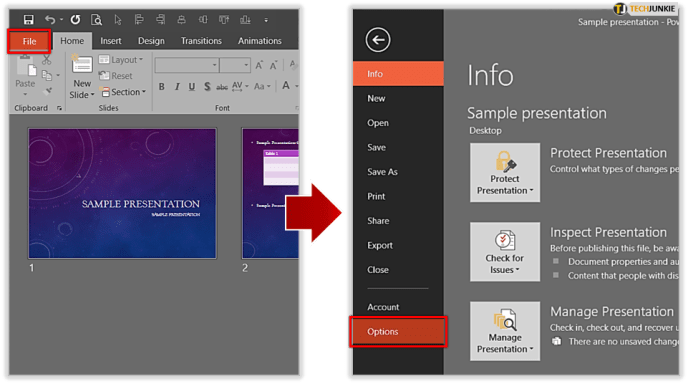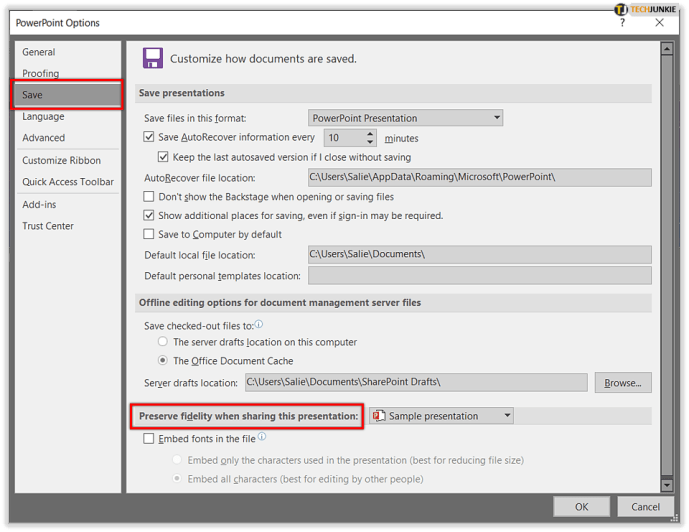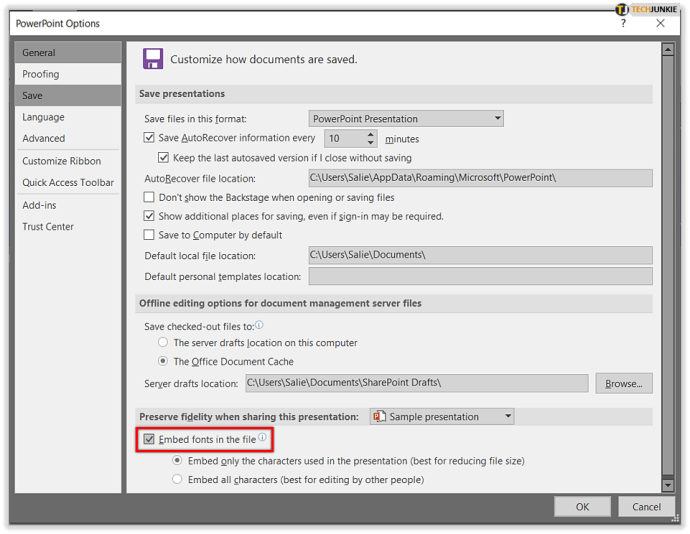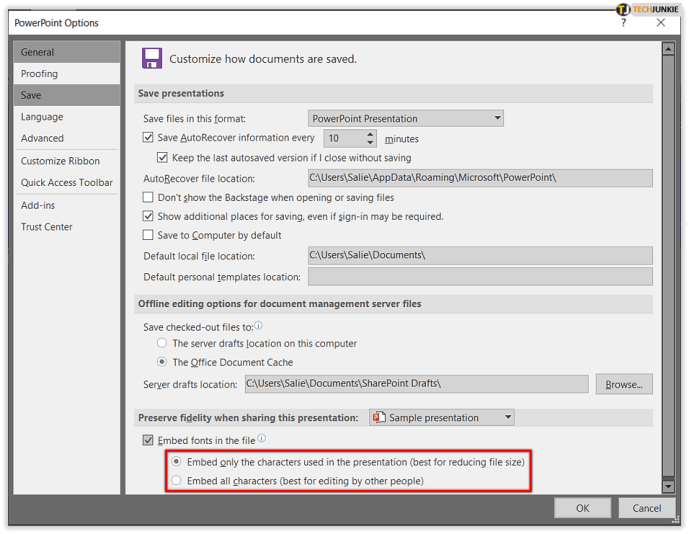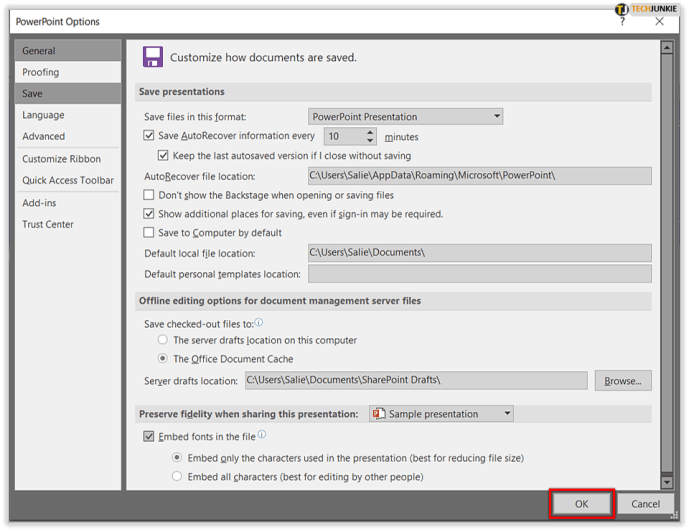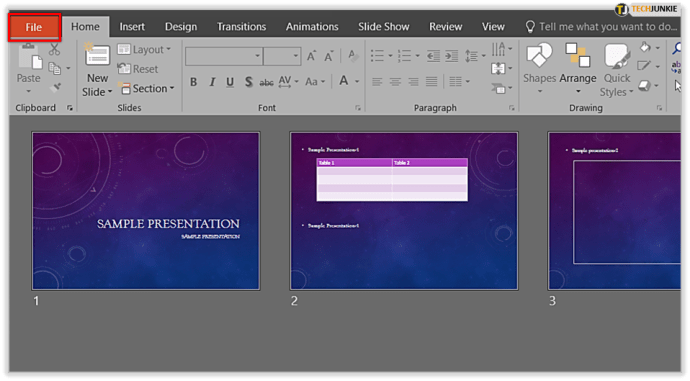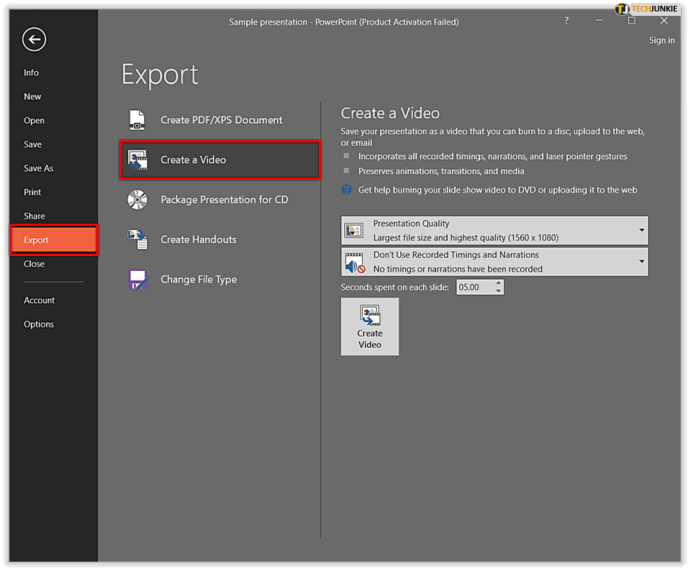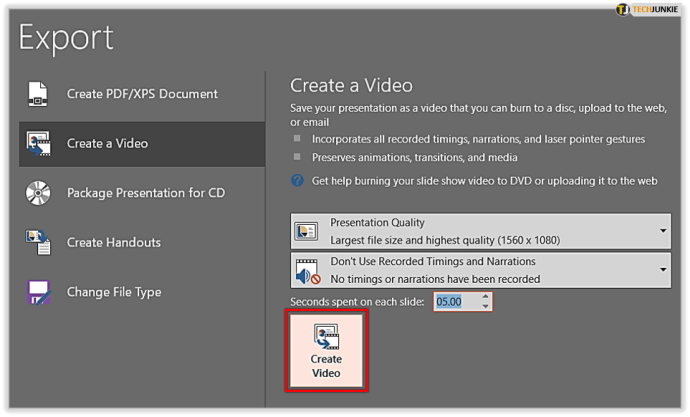Ha fantasztikus PowerPoint-prezentációt készített, érdemes lehet a jövőben újra felhasználni a diákat. Szerencsére ez egy nagyon egyszerű feladat. Néhány egyszerű kattintással átmásolhatja őket.

Vannak azonban más lehetőségek is, mint például a formázás megtartása, amelyekről tudnia kell. Ebben a cikkben bemutatjuk, hogyan másolhat át diákat egy másik PowerPoint-bemutatóba. Ezenkívül mutatunk néhány hasznos PowerPoint hacket.
Diák másolása és a formázás megőrzése
A prezentációk, amelyeken dolgozol, különböző stílusúak és témájúak lehetnek. Mindazonáltal diákat szeretne átmásolni egyik prezentációból a másikba, de megtartja ugyanazt a formázást. Ehhez nyissa meg mindkét PowerPoint-prezentációt. Az összes dia jobb megtekintéséhez érintse meg a „Nézet” alatt a „Diarendezés” elemet. Itt láthatja a prezentáció összes diáját. Csak annyit kell tennie, hogy kiválasztja azokat, amelyeket másolni szeretne.

Attól függően, hogy mit szeretne tenni, kiválaszthatja az összes diát vagy csak bizonyos diákat. A parancsok eltérőek a Mac és Windows felhasználók számára. Az összes fájl kijelöléséhez:
Windows felhasználóknak: Ctrl + A
Mac felhasználók számára: Cmd + A

Ha konkrét diákat szeretne kiválasztani, a következőket kell tennie:
Windows felhasználók: Ctrl + kattintás
Mac felhasználók: Cmd + kattintás



Most, hogy kiválasztotta, a Ctrl és a C billentyűk lenyomva tartása mellett másolhat, Mac-felhasználóknak pedig a Cmd és C billentyűk lenyomva tartásával. Ha ezt megtette, lépjen a másik bemutatóra. A formázás megtartásához kattintson az „Új dia” elemre a „Kezdőlap” gomb alatt. Ezután kattintson a „Diák újrafelhasználása” lehetőségre. A prezentáció jobb oldalán megjelenik egy doboz, ahol böngészheti a régi prezentáció diákjait, és kiválaszthatja a másolni kívánt diákat.

A következő lépés kulcsfontosságú, mert lehetővé teszi a régi prezentáció formázásának megtartását. A „Forrás formázásának megtartása” melletti négyzet bejelölésével biztosíthatja, hogy a régi diák ugyanazt a stílust és témát tartsa, még akkor is, ha most egy új bemutatóba másolták őket.

Diák másolása forrásformázás nélkül
Ha különböző PowerPoint prezentációk diákjait szeretné összevonni, az egységes stílus és téma megtartása mellett, a lépések eltérőek lesznek.
Mint korábban, nyissa meg mindkét PowerPoint-prezentációt, és válassza ki a másolni kívánt diákat. Abban a prezentációban, ahová be szeretné illeszteni őket, nyissa meg a „Diarendezőt” a jobb megjelenítés érdekében. Itt másold át a diákat – és kész! Ha elfogadja ezt a módszert, a diák az új megjelenítési stílust veszi fel, és elveszíti formázását.

PowerPoint Hackek
A diák egyik prezentációból a másikba való másolásának lehetősége mellett vannak más trükkök és tippek is, amelyeket tudnia kell. Minden további nélkül lássuk, mik ezek.
Hack #1: Betűtípusok beágyazása
A betűtípusok minden PowerPoint-prezentáció fontos részét képezik, mivel felhívják a közönség figyelmét. Ha nem tiszta betűtípust választ, a közönség nem fogja látni magát a prezentáció tartalmát. Azonban egy másik probléma is felmerülhet, ha megosztja prezentációját valakivel, aki nem rendelkezik a PowerPointban használt betűtípussal. Ennek elkerülése érdekében a következőket teheti:
- A prezentációban lépjen a „Fájl” elemre, és koppintson az „Opciók” elemre.
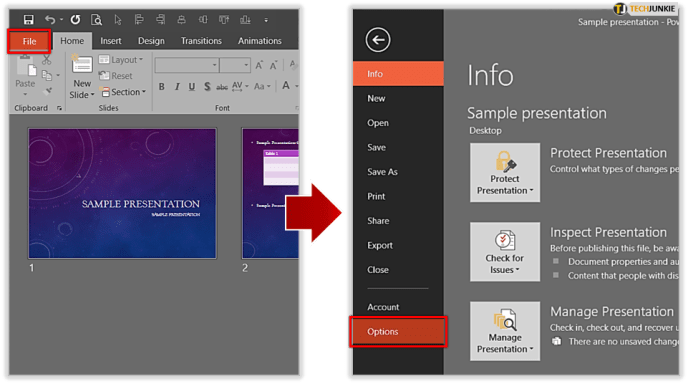
- Keresse meg a „Mentés” lehetőséget, és görgessen lefelé, amíg meg nem jelenik a „Megőrzi a hűséget a bemutató megosztásakor” feliratig.
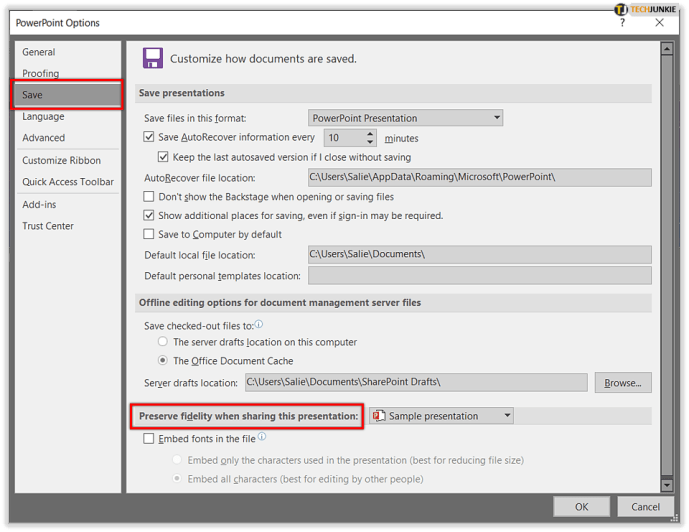
- Jelölje be a „Betűtípusok beágyazása a fájlba” négyzetet.
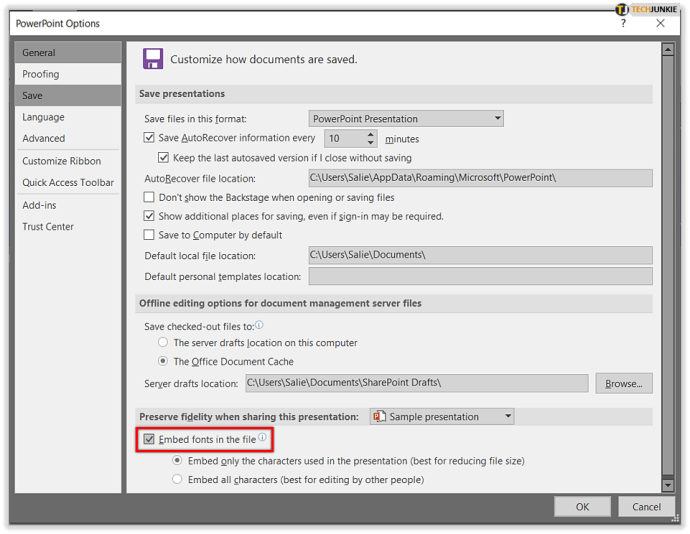
- Most két lehetőség közül választhat: „Csak a prezentációban használt karakterek beágyazása (legjobb a fájlméret csökkentésére)” vagy „Összes karakter beágyazása (a legjobb mások általi szerkesztéshez”).
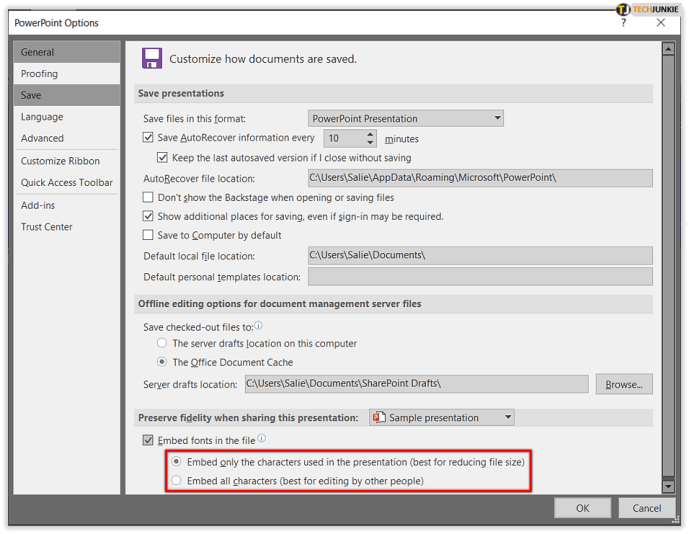
- Végül kattintson az „OK” gombra.
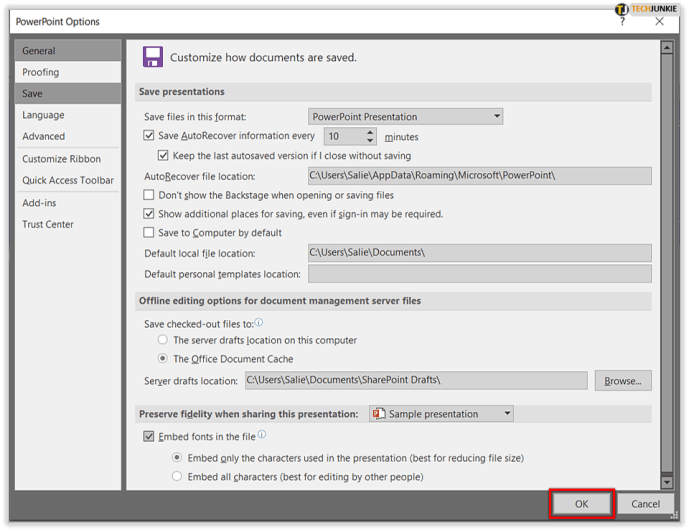
Most, amikor egy másik személy megkapja a prezentációját, akkor sem lesz gondja a megtekintésével, még akkor sem, ha nem ugyanaz a betűtípus van mentve.
Hack #2: Hang hozzáadása
Ha szeretne egy kicsit kreatív lenni a prezentációban, hozzáadhat hangot. Ehhez kattintson a menüsor „Beszúrás” elemére, majd az „Audio” elemre. Most már kiválaszthatja, hogy számítógépéről vagy online szeretne-e használni valamit. Miután behelyezte a hangot, megjelenik a „Lejátszás” fül. Most kiválaszthatja a hang kezdőpontját, vagy kiválaszthatja, hogy a háttérben játssza le a prezentáció megtartása közben.

Hack #3: Készítsen bemutatót videóvá
Bár a PowerPoint prezentációk érdekesek lehetnek, sokan még mindig szívesebben néznek videókat egy adott témában. Szerencsére könnyen videóvá alakíthatja a prezentációt. Kovesd ezeket a lepeseket:
- A prezentációban kattintson a „Fájl” elemre.
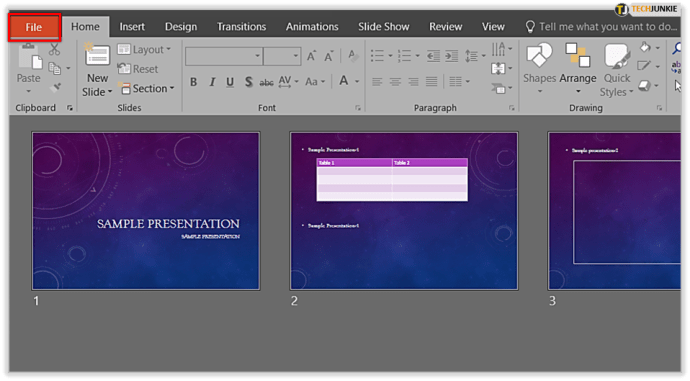
- Ezután koppintson az "Exportálás" gombra, és kattintson a "Videó létrehozása" gombra.
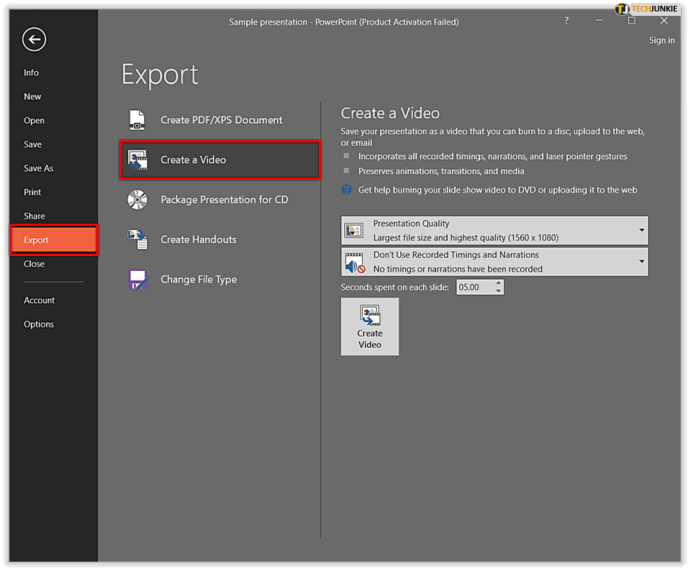
- Miután ezt megtette, kiválaszthatja, hány másodpercig tartson az egyes dia. Ügyeljen az időzítésre, hogy az emberek mindent lássanak.
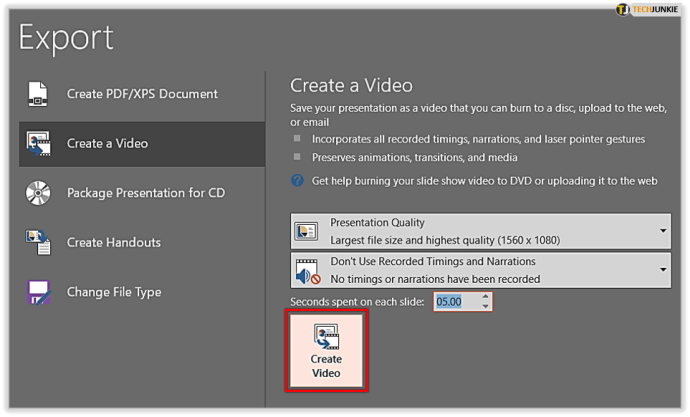
Különféle PowerPoint-beállítások
Amint látja, a PowerPoint fantasztikus lehetőségeket kínál. Ha igazán nagyszerű prezentációt készített, és a jövőben szeretne néhány diát használni, akkor könnyen megteheti. Ezenkívül, ha akarja, dönthet úgy, hogy megtartja a formázást.
Ezen kívül van néhány más egyedi PowerPoint-funkció is, amelyek óriási változást hozhatnak a prezentációban. Mindenképpen nézze meg őket, amikor legközelebb segítségre van szüksége. És veled mi van? Ön a PowerPoint prezentációk rajongója? Tudsz más hackeket? Miért nem ossza meg őket a közösség többi tagjával az alábbi megjegyzések részben?